KV.by. Интернет в ноутбуке через мобильный телефон
Как подключить интернет к ноутбуку через мобильный телефон?
- Авто и мото
- Автоспорт
- Автострахование
- Автомобили
- Сервис, Обслуживание, Тюнинг
- Сервис, уход и ремонт
- Выбор автомобиля, мотоцикла
- ГИБДД, Обучение, Права
- Оформление авто-мото сделок
- Прочие Авто-темы
- ДОСУГ И РАЗВЛЕЧЕНИЯ
- Искусство и развлечения
- Концерты, Выставки, Спектакли
- Кино, Театр
- Живопись, Графика
- Прочие искусства
- Новости и общество
- Светская жизнь и Шоубизнес
- Политика
- Общество
- Общество, Политика, СМИ
- Комнатные растения
- Досуг, Развлечения
- Игры без компьютера
- Магия
- Мистика, Эзотерика
- Гадания
- Сны
- Гороскопы
- Прочие предсказания
- Про
woprosi.ru
С ноутбука в Сеть через мобильный телефон
По мере роста популярности ноутбуков и нетбуков число тех, кто хочет быть онлайн в любой точке страны и в любое время суток, растёт прямо на глазах. Помочь может обычный мобильный телефон - к счастью, сотовая связь покрывает практически всю территорию Беларуси, а подключиться с его помощью к Интернету совсем просто.
Не так давно в "Компьютерных вестях" рассказывалось о доступе к Интернету через CDMA. Поскольку всё-таки большинство абонентов сотовой связи используют стандарт GSM, то сейчас на CDMA останавливаться не будем - рассказ о подключении к Интернету через телефон будет касаться только "обычных" мобильников.
Для начала вам потребуется активировать услугу доступа к Интернету через мобильный телефон (как это сделать, можно узнать по следующим адресам: www.velcom.by/ru/services/mobile_internet; www.mts.by/service/internet/nastroika; life.com.by/ru/tariffs/internet.html). На сайтах мобильных операторов порядок действий получения доступа к Интернету расписан довольно-таки подробно, так что с этим сложностей наверняка не возникнет. Выбор тарифного плана для подключения к Интернету через "мобильник" - тема для отдельной статьи, поэтому сейчас мы данного вопроса касаться не будем.
Что дальше? Дальше следует определиться, как вы будете подключаться: через "шнурок" (кабель, подсоединяющий телефон к USB-порту ноутбука) или через Bluetooth. Вариант Wi-Fi-соединения рассматривать не будем, так как телефонов с Wi-Fi сейчас сравнительно мало, а при наших скоростях мобильного Интернета вполне хватит и Bluetooth'а.
Если вы решили присоединять телефон к компьютеру через кабель, то вам понадобятся драйверы, которые позволят мобильному телефону работать в режиме модема. Как правило, эти драйверы присутствуют уже в комплекте поставки мобильного телефона на прилагающемся к нему компакт-диске, но если этого диска почему-то не оказалось в коробке или вы его до сих пор не можете найти после ремонта, попробуйте поискать "дрова" на сайте компании, которая произвела ваш мобильный телефон. Если их и там не найдётся, то можно обратиться сначала к Google, а потом, если это не поможет, к торренту. В случае Bluetooth-соединения вам потребуются драйверы к Bluetooth-устройству (если оно не встроено в ноутбук, а подключено к нему через USB-порт) и какая-нибудь удобная программа для управления Bluetooth-устройством - я лично предпочитаю BlueSoleil, хотя вам, вполне возможно, больше понравиться другая.
Итак, будем считать, все необходимые драйверы установлены, и телефон удалось подключить к лэптопу через кабель или Bluetooth. Что делать дальше? Дальше всё зависит от того, каким программным обеспечением вы будете пользоваться для подключения. В большинстве программ, идущих с телефонами, и в Bluetooth-утилитах обычно достаточно выбрать в меню "Удалённый доступ к Сети", где ввести номер телефона, логин и пароль, а программа создаст самостоятельно нужные подключения и выполнит прочие операции. Если такой программы нет, то делать это всё придётся "ручками".
И для начала нужно настроить телефон для работы в режиме модема. В этом случае (для Windows XP) зайти в "Панель управления" > "Телефон и модем", выбрать модем телефона, нажать на кнопку "Свойства" и прописать специальную строку инициализации, которая должна быть указана мобильным оператором. Она должна найтись на сайте мобильного оператора. Потом во всё той же "Панели управления" вам нужно зайти в "Сетевые подключения" и выбрать "Создание нового подключения". Затем в появившемся окне мастера нужно выбрать установку подключения вручную, после в качестве модема выбрать сотовый телефон, задать имя подключения (какое ваша душа пожелает) и номер телефона.
Я подключаюсь через Velcom, здесь в качестве логина и пароля указывается "web" (без кавычек), а в качестве номера телефона - *99# (но можно использовать и *99***1#). Страну и прочие атрибуты при подключении можно не указывать. Подсоединяясь через Bluetooth, нужно создавать не модем для мобильного телефона, а Bluetooth-модем (впрочем, за меня это всё успешно выполнила BlueSoleil), в качестве строки инициализации у меня указано "AT+CGDCONT=1,"IP",""" (без крайних кавычек).
На сайтах мобильных операторов есть информация о строках инициализации и других настройках, нужных при подключении ноутбука к Интернету через мобильный телефон. Ищите здесь: www.velcom.by/ru/services/gprs/gprs-settings, www.mts.by/support/phones/gprs-settings/os/win_xp, life.com.by/ru/services/internet-105.html.
Думаю, что у вас получится быстро и без проблем настроить систему так, чтобы можно было сидеть в Интернете с ноутбука через мобильный телефон. Единственное, о чём хочу напомнить, это о том, что тарифы на эти услуги у нас в стране пока что, в общем-то, кусаются, а потому нужно очень внимательно следить за тем, сколько и чего вы скачиваете, чтобы потом не платить сотовым операторам астрономические суммы.
Вадим СТАНКЕВИЧ,dreamdrusch@tut.by
www.kv.by
В Интернет c ноутбука через мобильник
Без Интернета сейчас - никуда, и у вас нередко может возникнуть необходимость выйти в Сеть со своего ноутбука где-нибудь на даче, в поездке, командировке, на отдыхе и так далее. Можно ли это сделать? Да, вполне - с помощью мобильного телефона, снабженного беспроводным адаптером bluetooth. Ноутбук также должен быть снабжен таким адаптером, причем если его нет - не беда, вы всегда можете приобрести внешний USB-адаптер bluetooth. Далее ваша схема действий следующая.
Сначала нужно "подружить" через bluetooth ноутбук и мобильный телефон. Для этого включите в мобильнике bluetooth и запустите в настройках bluetooth-адаптера ноутбука поиск нового устройства. Когда ваш мобильник будет обнаружен, возникнет вопрос о выборе так называемого ключа. Ключ - это некий набор символов, которым обменивается ваш ноутбук с мобильником, чтобы идентифицировать друг друга и исключить несанкционированное подключение. Система позволяет обойтись без ключа, однако это крайне не рекомендуется делать - ключ следует задавать всегда и в любом случае.
После того как телефон будет установлен в системе, в разделе "Модемы" на ноутбуке появится новое устройство - "Стандартный модем по соединению Bluetooth". То есть мобильник для ноутбука стал беспроводным модемом, который и будет выводить ноутбук в Интернет.
Далее нужно настроить этот модем, вписав в строку инициализации строчку, которую рекомендует ваш сотовый оператор, - эти данные можно найти на его сайте.
Ну и после этого остается создать новое соединение с Интернетом, указав там в качестве модема "Стандартный модем по соединению Bluetooth", а в качестве номера телефона, логина и пароля - те данные, которые указаны на сайте вашего мобильного оператора. Номер телефона почти у всех провайдеров одинаковый - *99***1#, а логин-пароль - как правило, название провайдера: например, для МТС - это mts, для "Билайн" - beeline и так далее.
И все, теперь при вызове этого соединения ваш ноутбук будет подключаться к Интернету через мобильник, если, конечно, вы не забыли в нем включить услугу GPRS. Если вдруг что-то не срабатывает, то причины могут быть следующие:
1) неправильно прописали строку инициализации модема;
2) неправильно задан номер телефона;
3) неверно заданы логин и пароль;
4) в телефоне не включены Bluetooth и GPRS.
Ну а если все сделано правильно, ваш ноутбук получает доступ в Интернет практически везде, где бы вы ни находились.
Технология подключения через инфракрасный порт телефона и ноутбука мало чем отличается, а технология подключения по прямому проводу (почти все телефоны можно подключить к ноутбуку через USB) - еще проще: нужно только установить драйверы, идущие к проводу, и в списке модемов появится соответствующий удаленный модем.
Ссылка по теме:Выход в Интернет с компьютера через мобильный телефон
www.exler.ru
- Синий экран ошибка 1а
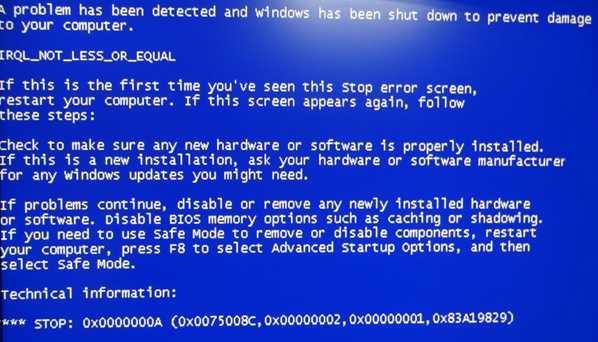
- Как узнать скорость интернета на компьютере windows 10
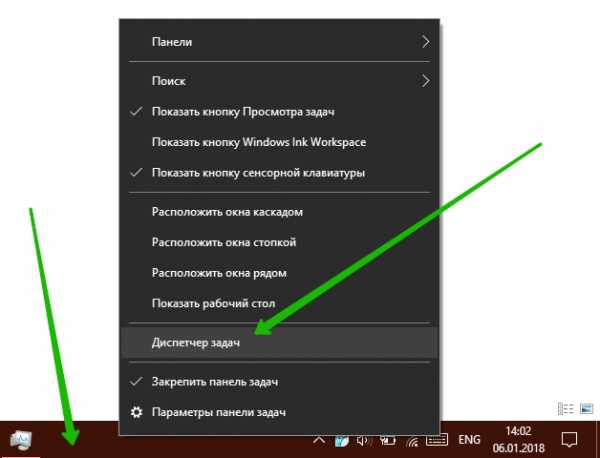
- Директория windows

- Виндовс 10 отличие от 7

- Самый лучший программа
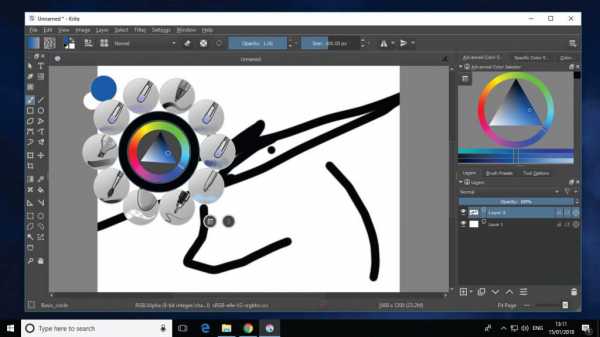
- Работа с windows 10 для начинающих

- Как на 10 винде сделать восстановление системы

- Как вконтакте сделать чтобы не было видно онлайн

- Акронис клонирование диска инструкция

- Как сделать загрузочную usb

- Падает скорость интернета через роутер

